1. 下载安装Opencv,去官网http://opencv.org/即可下载最新版本的Opencv,此处用的是Opencv 2.4.10
双击后会出现解压提示,实际上就是“安装”了,路径填写为 C:/Program Files,然后确定。
2. 配置环境变量,我的电脑——属性——高级——环境变量
方法一:直接编辑PTAH:
对于32位系统,添加:
"; xx你的安装目录xx\opencv\build\x86\vc10\bin”(用“;”进行分隔)
而对于64位系统,可以两个都添加上:
”; xx你的安装目录xx\opencv\build\x86\vc10\bin”
和”; xx你的安装目录xx\opencv\build\x64\vc10\bin”
方法二:新建OPENCV环境变量,使用相对路径编辑PTAH:
在系统变量里面新建变量,名为 OPENCV ,值为自己解压opencv路径下的build路径,如 C:\Program Files\opencv\build。
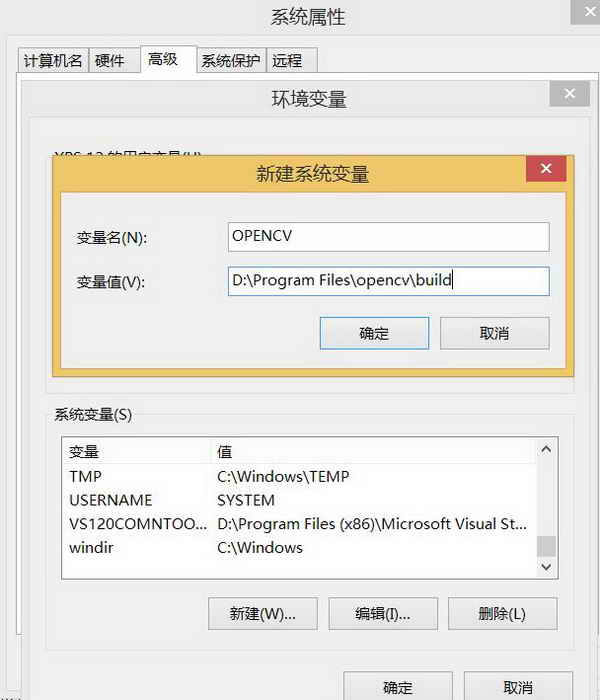
Tip
这一步是方便以后如果opencv路径改变了,只需要修改此变量就可以了,而不必做大范围修改。
在系统变量里面编辑 Path 变量,在末尾添加 ;%OPENCV%\x86\vc11\bin和 ;%OPENCV%\x64\vc11\bin 。
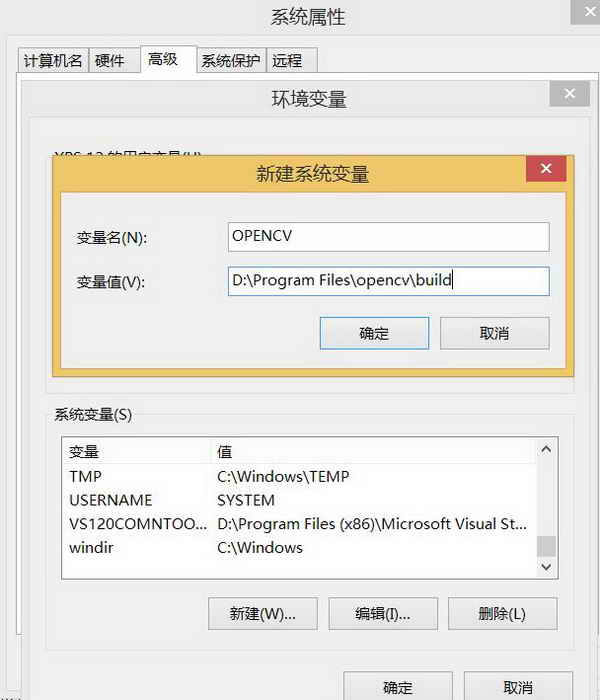
Note
x86和x64分别表示32bit和64bit的VS工程,根据自己的工程来修改,否则虽编译成功但会运行错误;vc10, vc11, vc12 分别表示VS2010, VS2012, VS2013的Visual Studio使用的编译器版本,根据自己的VS版本来填写正确的编译器版本号。
3. VS2012中的配置
A. 可执行文件目录配置
菜单栏里面点<视图>--<属性管理器>,在新出现的“属性管理器”工作区中,点击项目->Debug|Win32->Microsoft.Cpp.Win32.userDirectories(右键属性,或者双击菜单栏里面点<视图>--<属性管理器>,在新出现的“属性管理器”工作区中,点击项目->Debug|Win32->Microsoft.Cpp.Win32.userDirectories(右键属性,或者双击)即可打开属性页面)即可打开属性页面
【通用属性】 ->【VC++目录】 ->【可执行文件目录】中添加:
C:\opencv\build\x86\vc11\bin
C:\opencv\build\x64\vc11\bin
B.工程包含目录配置
菜单栏里面点<视图>--<属性管理器>,在新出现的“属性管理器”工作区中,点击项目->Debug|Win32->Microsoft.Cpp.Win32.userDirectories(右键属性,或者双击)即可打开属性页面。
【通用属性】 ->【VC++目录】 ->【包含目录】中添加菜单栏里面点<视图>--<属性管理器>,在新出现的“属性管理器”工作区中,点击项目->Debug|Win32->Microsoft.Cpp.Win32.userDirectories(右键属性,或者双击)即可打开属性页面
E:\opencv\opencv\opencv\build\include
E:\opencv\opencv\opencv\build\include\opencv
E:\opencv\opencv\opencv\build\include\opencv2 这三个目录。
注意,根据自己不同的路径修改;
“性管理器”工作区中,点击项目->Debug|Win32->Microsoft.Cpp.Win32.userDirectories(反键属性,或者双击)打开属性页面。
接着上步,就是在【通用属性】 ->【VC++目录】 ->【库目录】中,添加
C:\opencv\build\x86\vc11\bin
C:\opencv\build\x64\vc11\bin
D. 链接库配置
“属性管理器”工作区中,点击项目->Debug|Win32->Microsoft.Cpp.Win32.userDirectories(反键属性,或者双击)即可打开属性页面。【通用属性】 ->【链接器】->【输入】->【附加的依赖项】,添加如下内容:
opencv_ml2410d.lib
opencv_calib3d2410d.lib
opencv_contrib2410d.lib
opencv_core2410d.lib
opencv_features2d2410d.lib
opencv_flann2410d.lib
opencv_gpu2410d.lib
opencv_highgui2410d.lib
opencv_imgproc2410d.lib
opencv_legacy2410d.lib
opencv_objdetect2410d.lib
opencv_ts2410d.lib
opencv_video2410d.lib
opencv_nonfree2410d.lib
opencv_ocl2410d.lib
opencv_photo2410d.lib
opencv_stitching2410d.lib
opencv_superres2410d.lib
opencv_videostab2410d.lib
opencv_objdetect2410.lib
opencv_ts2410.lib
opencv_video2410.lib
opencv_nonfree2410.lib
opencv_ocl2410.lib
opencv_photo2410.lib
opencv_stitching2410.lib
opencv_superres2410.lib
opencv_videostab2410.lib
opencv_calib3d2410.lib
opencv_contrib2410.lib
opencv_core2410.lib
opencv_features2d2410.lib
opencv_flann2410.lib
opencv_gpu2410.lib
opencv_highgui2410.lib
opencv_imgproc2410.lib
opencv_legacy2410.lib
opencv_ml2410.lib
4 配置完成,可新建其他工程,选取自带示例进行测试。








 本文详细介绍如何在Windows环境下安装并配置OpenCV 2.4.10版本,包括环境变量设置、VS2012配置步骤等,适用于初学者快速入门。
本文详细介绍如何在Windows环境下安装并配置OpenCV 2.4.10版本,包括环境变量设置、VS2012配置步骤等,适用于初学者快速入门。
















 9863
9863

 被折叠的 条评论
为什么被折叠?
被折叠的 条评论
为什么被折叠?








